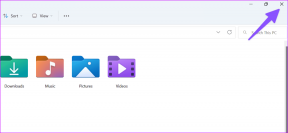Kenali dan Tandai Wajah di Foto Menggunakan Windows Live Photo Gallery
Bermacam Macam / / February 12, 2022
Jika Anda memiliki banyak koleksi foto di hard disk Anda, maka mengelolanya bisa menjadi tugas yang sangat berat. Terkadang, saat menyortirnya berdasarkan kategori, kita mungkin merasa bingung dan tidak dapat memutuskan. Seperti, di bawah kategori mana foto perpisahan perguruan tinggi harus diajukan? Haruskah itu di bawah perguruan tinggi atau haruskah itu di bawah teman-teman? atau harus di bawah folder Maret 2011?
Tentunya mengkategorikan dapat membingungkan tetapi hari ini saya mendapat jawaban satu kali untuk masalah di atas. Bagaimana mengkategorikan mereka di bawah orang individu dengan menandai wajah mereka? Jika Anda setuju dan berpikir bahwa menandai wajah ke koleksi foto mungkin merupakan solusi yang lebih baik, mari kita lihat bagaimana kami bisa menyelesaikannya di Windows Live Photo Gallery.
Menggunakan Galeri Foto Windows Live Anda dapat dengan mudah menandai koleksi besar foto dalam hitungan menit sambil menyeruput teh sore Anda, dan kemudian mengaturnya dengan cara yang paling mudah.
Menambahkan Tag ke Foto
Dengan Windows Live Photo Gallery Anda dapat menandai wajah di foto dengan dua cara mudah. Anda dapat secara manual menandai setiap foto satu per satu atau Anda dapat melakukan tag orang secara berkelompok.
Untuk menandai foto secara manual, buka dengan mengklik dua kali thumbnail di Windows Live. Sekarang klik Menandai orang -> Menandai seseorang di bawah Tag dan caption di pita tab edit.
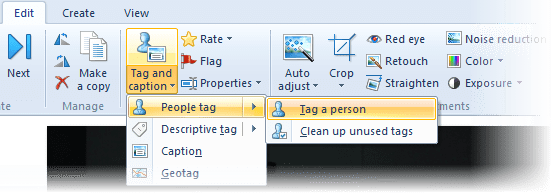
Galeri Foto sekarang akan secara otomatis mendeteksi semua wajah dalam foto dan meminta Anda untuk menandai mereka. Jika karena alasan tertentu wajah seseorang tidak dikenali oleh program, Anda dapat mengklik wajah orang tersebut dan menandainya secara manual.
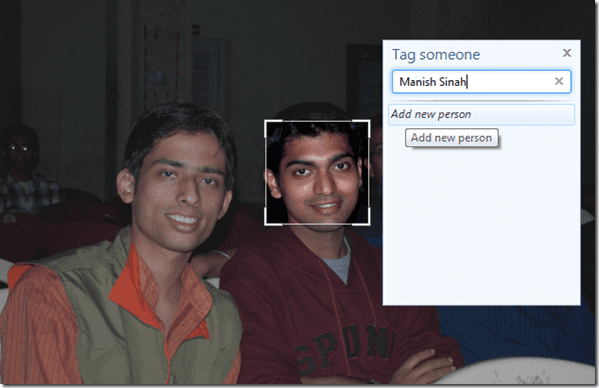
Untuk mengelompokkan tag orang, klik Tag orang banyak dalam Mengatur kelompok di bawah pita rumah.
Pilih wajah yang ingin Anda beri tag batch.
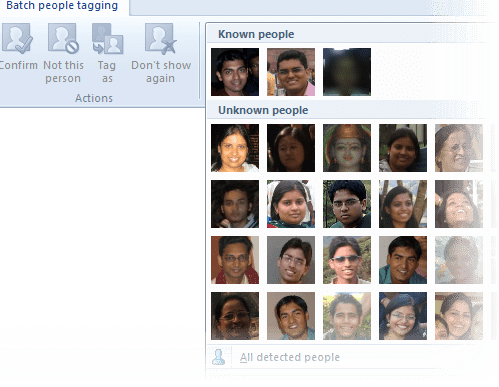
Galeri Foto kemudian akan mengidentifikasi wajah yang mirip di seluruh koleksi foto Anda dan memberi Anda opsi untuk menamainya sekaligus. Pilih gambar yang terdeteksi dengan benar dan tekan tombol Tandai sebagai tombol untuk memberi nama orang tersebut.
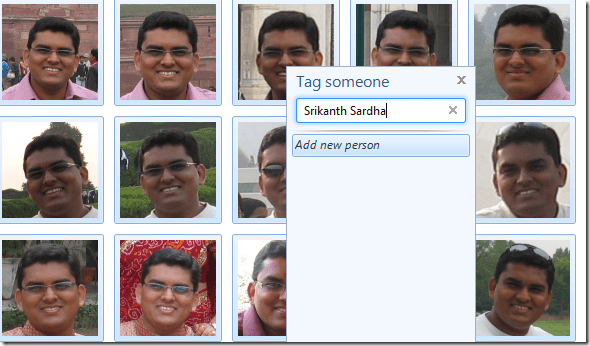
Menandai orang secara otomatis di foto adalah proses pembelajaran sehari-hari untuk aplikasi. Semakin banyak Anda menandai orang dalam foto, semakin banyak data Galeri Foto akan mempelajari ekspresi wajah dan semakin mampu mengidentifikasi secara akurat saat Anda melakukannya di lain waktu.
Jadi ayo, mulai menandai!!
Terakhir diperbarui pada 02 Februari 2022
Artikel di atas mungkin berisi tautan afiliasi yang membantu mendukung Guiding Tech. Namun, itu tidak mempengaruhi integritas editorial kami. Konten tetap tidak bias dan otentik.